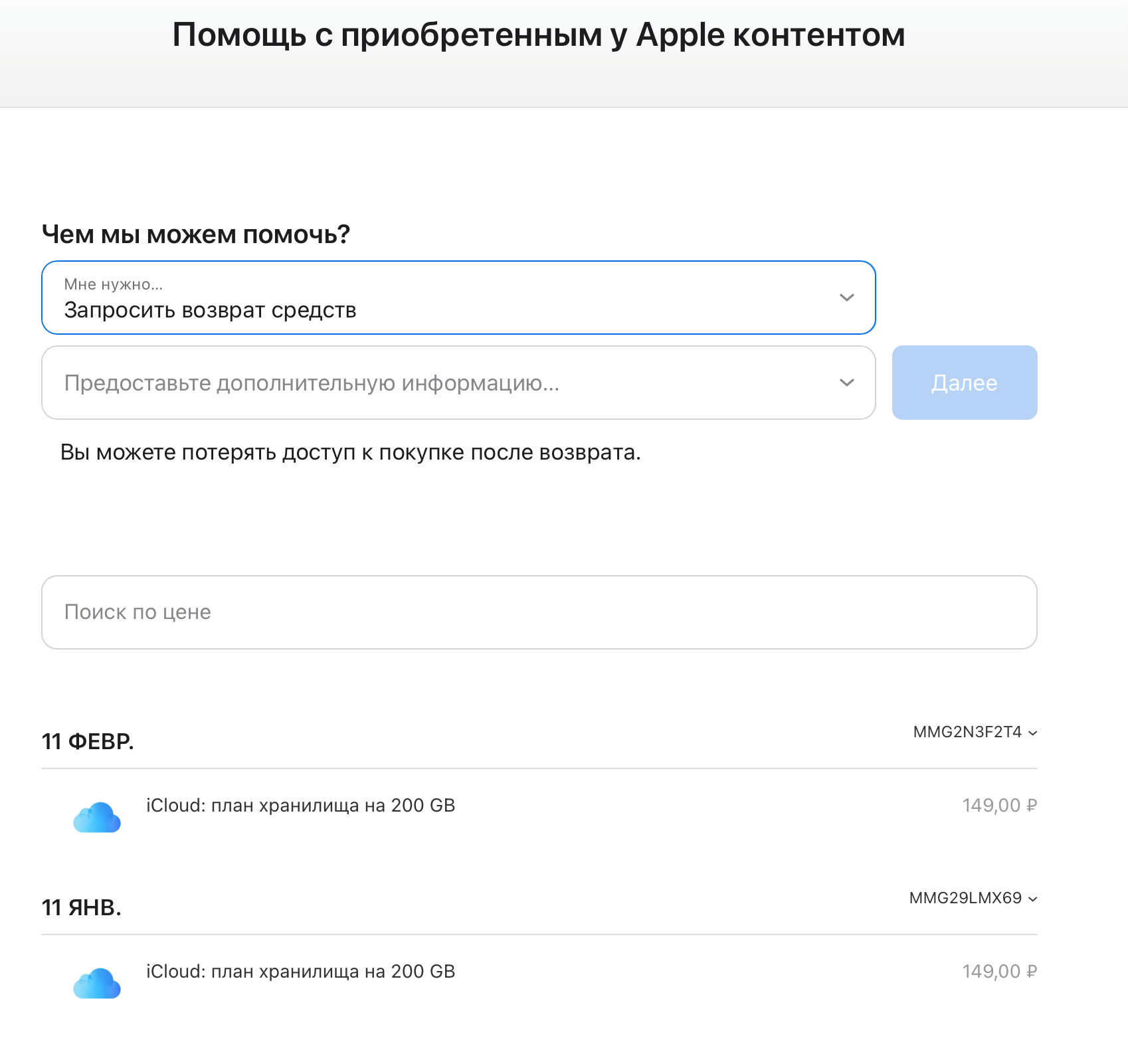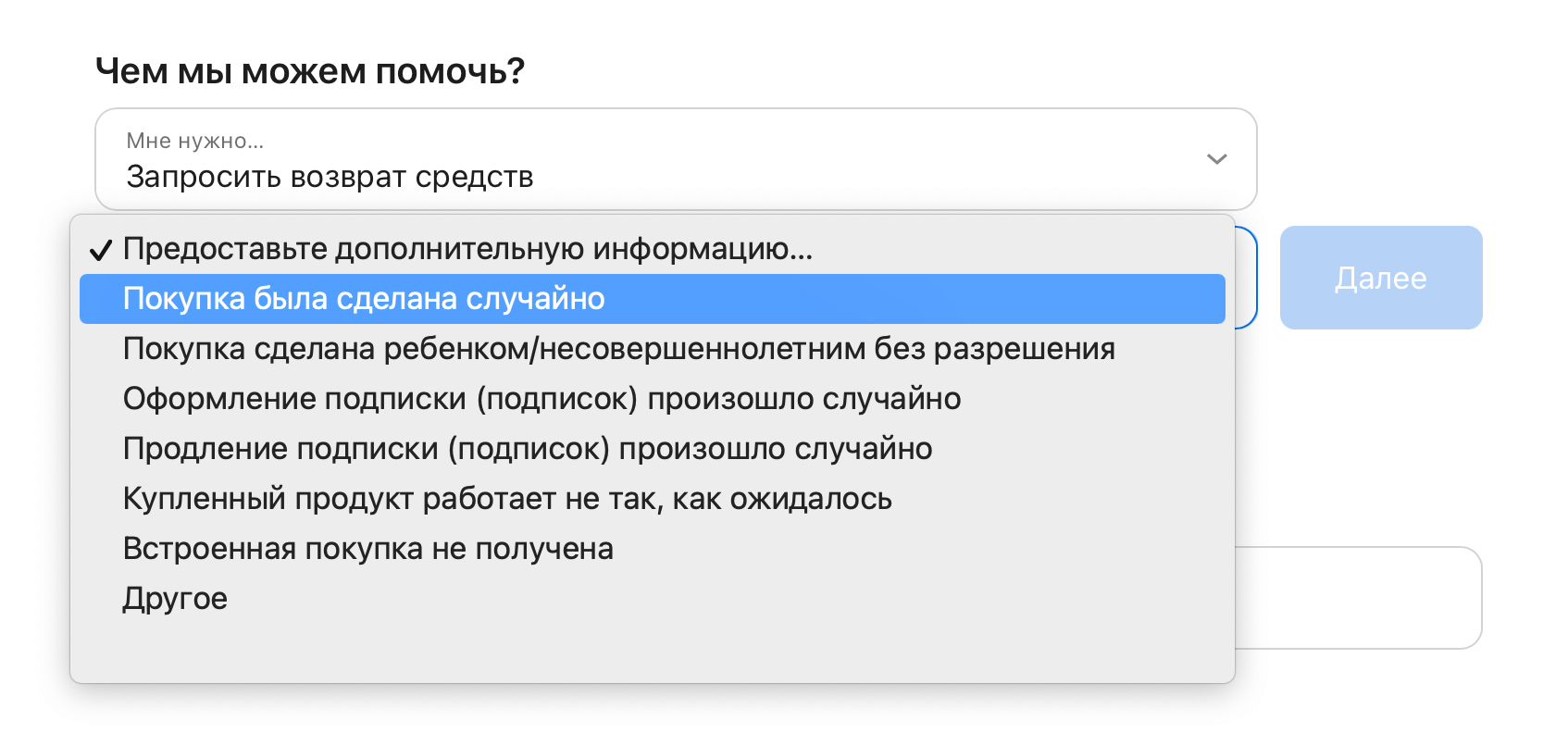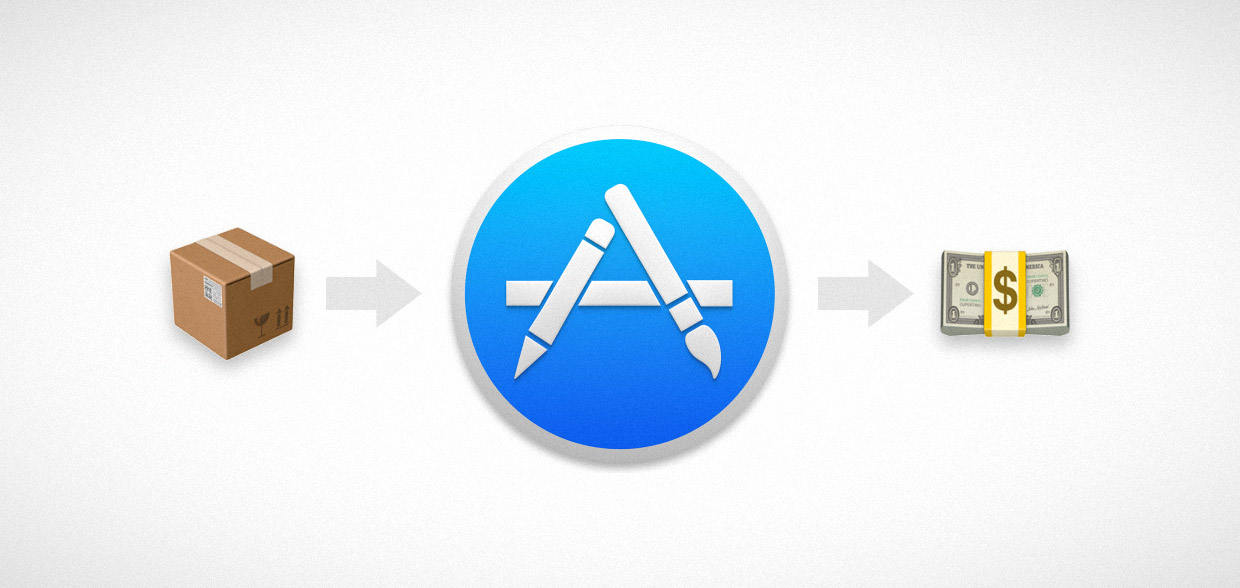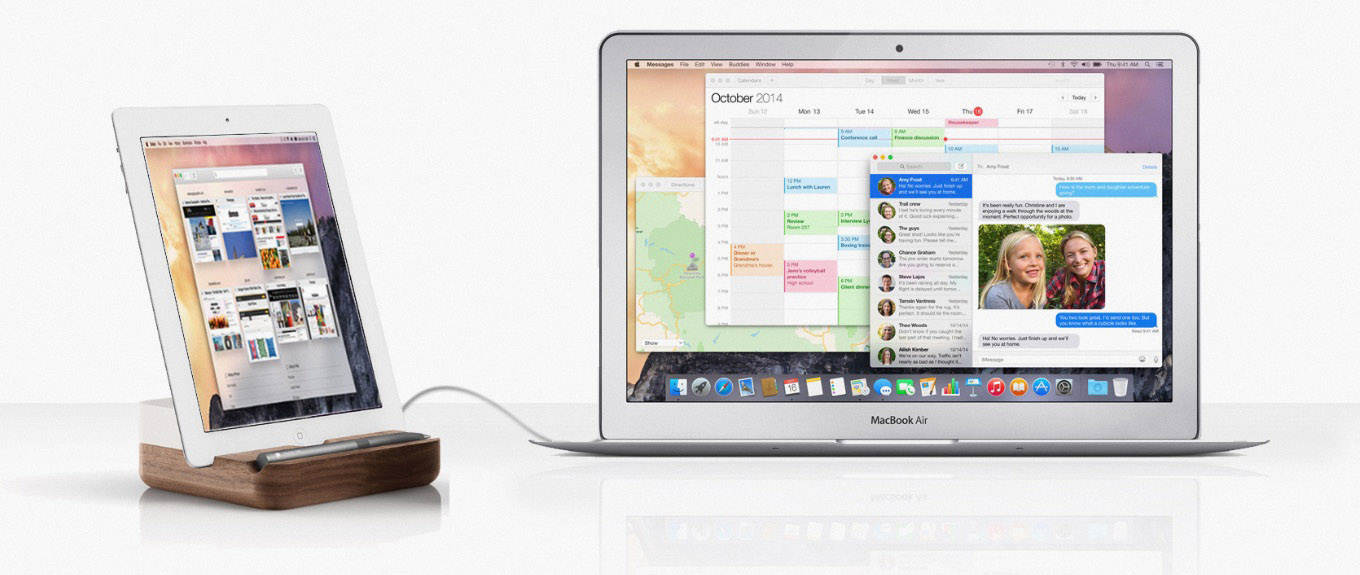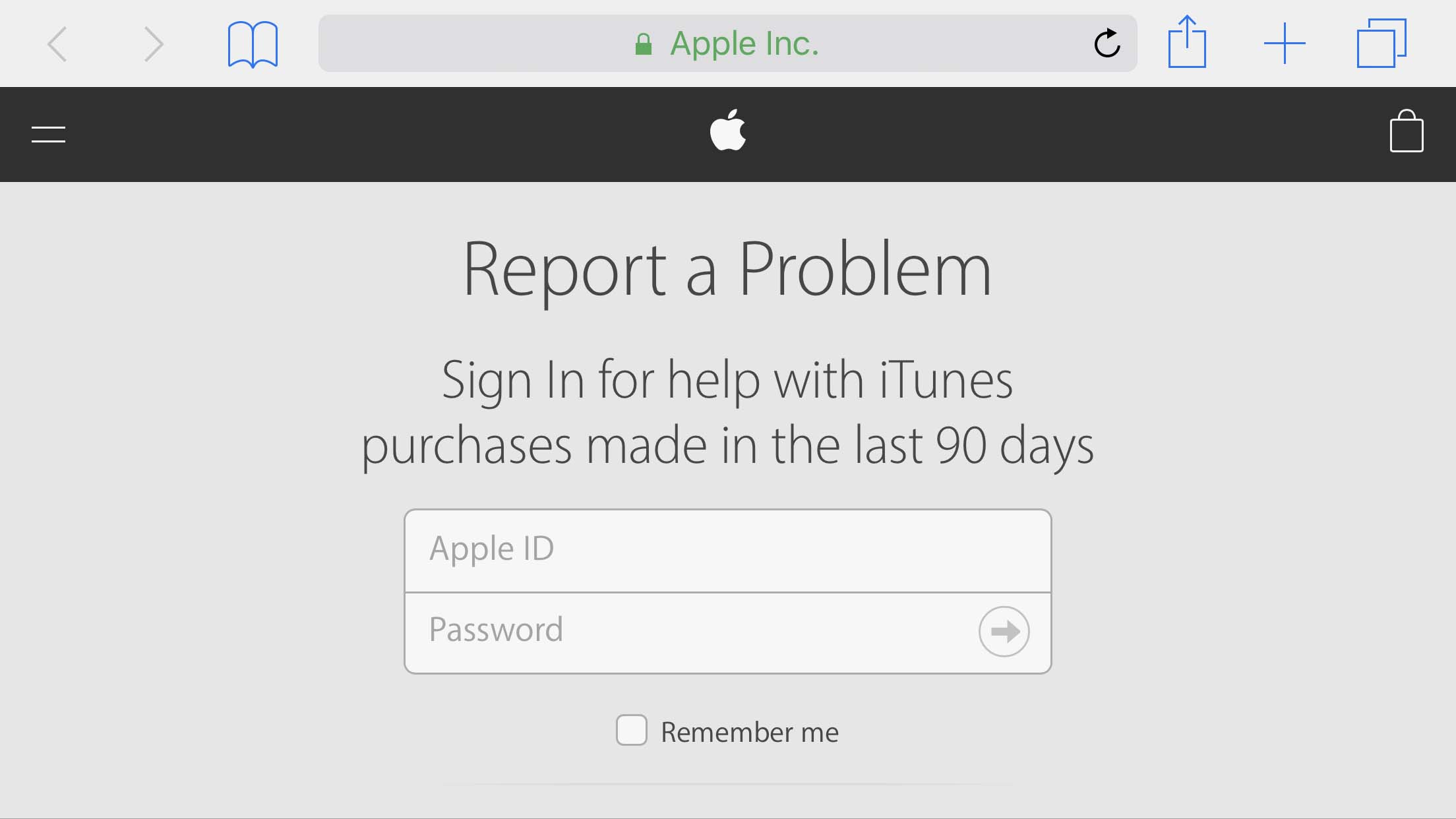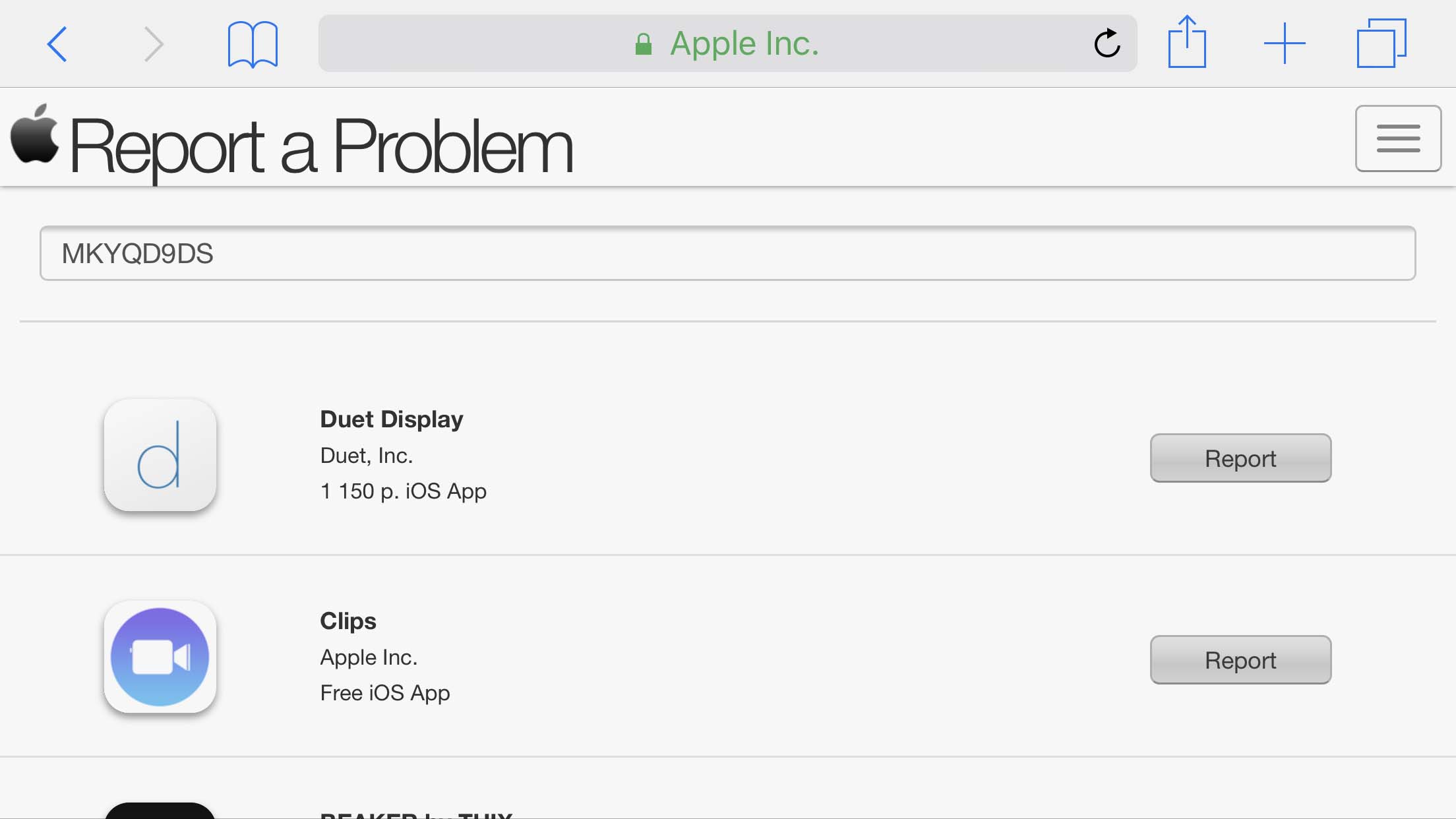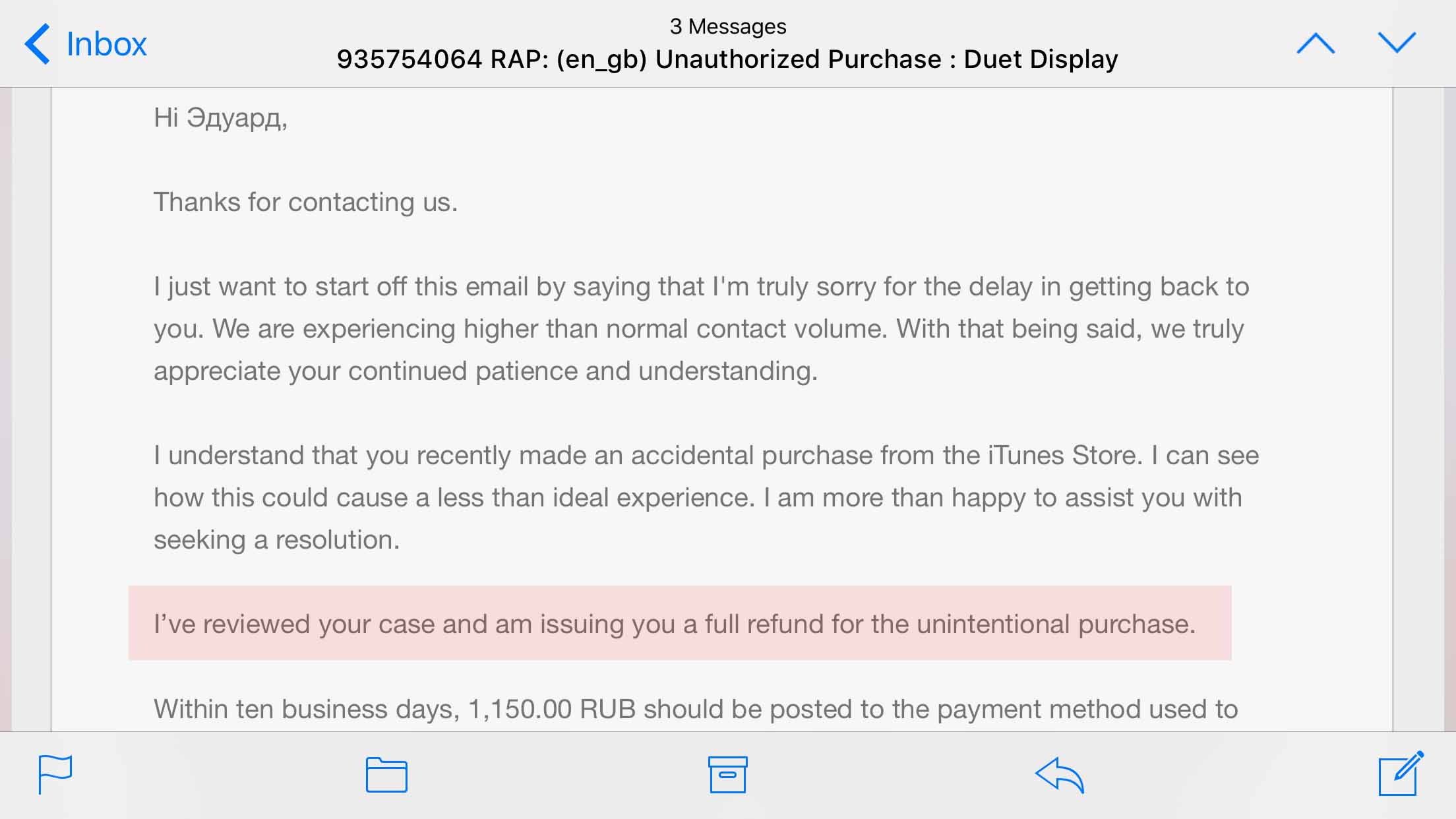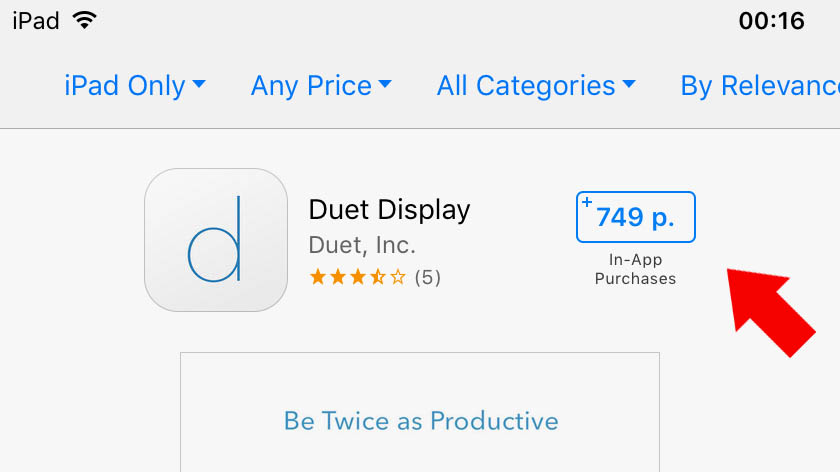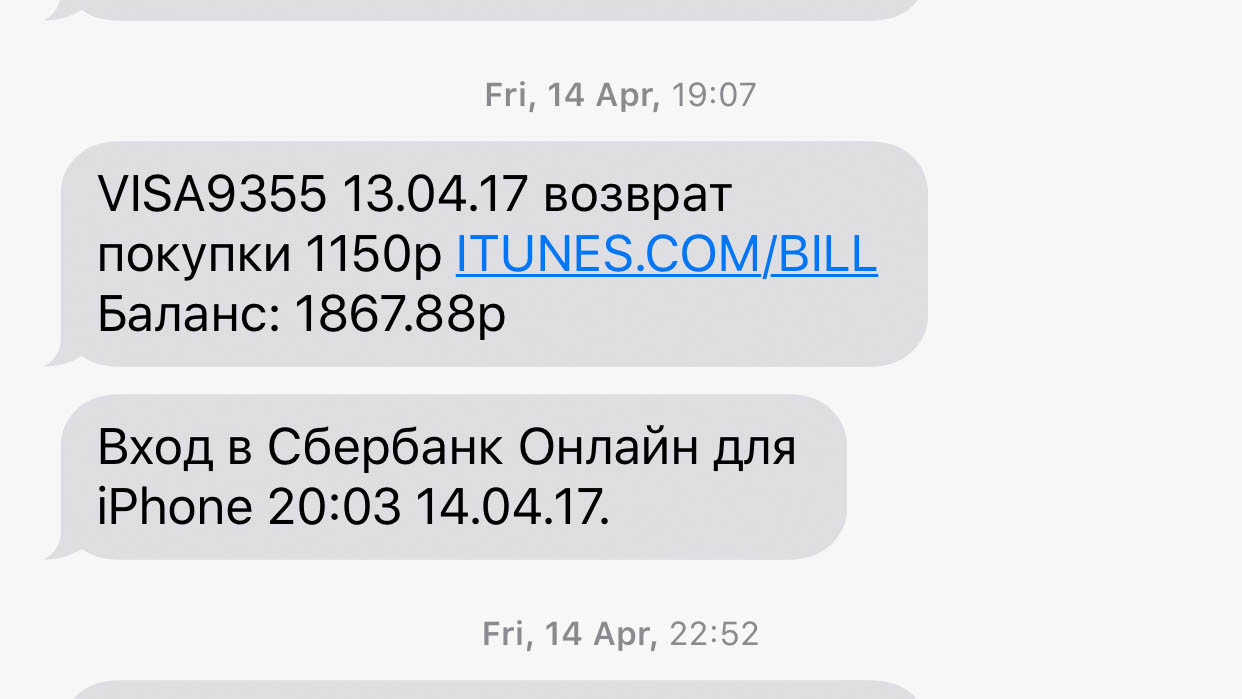вернуть деньги за подписку apple приложения как
У вас могут быть ненужные подписки в App Store. Как вернуть деньги
Если у вас есть iPhone, наверняка вы скачиваете или покупаете приложения и игры, привязав банковскую карту к своему Apple ID.
Это чревато неконтролируемыми списаниями денег в качестве регулярной оплаты различных подписок, которые так любят навязывать разработчики практически всех приложений и игр.
Бывает, что на смартфон прилетает уведомление о списании денег, совершенно внезапно и безо всякого объяснения. Просто ррраз – и куда-то ушли 300 рублей. И это может произойти в любой момент, не обязательно в начале или в конце календарного месяца.
Чуть зазевался, и разрабы возьмут с вас деньги за услугу, которой вы даже и не пользуетесь.
Как же защитить себя?
? Вместе с Yota мы расскажем, что спрятали от вас под мелким шрифтом.
Проверяем наличие платных подписок на iPhone
Чтобы узнать, на какие сервисы вы подписаны, нужно сделать на вашем iPhone следующее:
Шаг 1. Откройте «Настройки», зайдите в меню Apple ID, а затем в раздел «Подписки».
Шаг 2. Проверьте список активных подписок. Если увидите непонятные приложения или игры – нажимайте на них и смело жмите «Отменить подписку».
В случае отмены, подписка будет действовать до окончания расчётного периода. Исключение – сервис Apple Arcade, который перестает работать сразу, как только вы отменяете на него подписку.
Как вернуть деньги за оплаченную подписку
С отменой ненужных подписок разобрались, а теперь хочется вернуть те деньги, когорые уже успели списаться
Шаг 1. Заходите в приложение App Store На iPhone или iPad и нажимаете на аватарку своей учетной записи.
Шаг 2. Ищете пункт меню «История покупок», нажимаете на нее и выбираете покупку, за которую следует вернуть деньги. В нашем случае это будет оплата какой-либо подписки.
Шаг 3. Нажимаете на строчку с суммой оплаты, затем на строчку «Сообщить о проблеме» и вас перебрасывает на сайт техподдержки Apple.
Шаг 4. Из перечня возможных проблем выбираете «Я хочу запросить возврат средств». В описании следует написать по-английски, что платёж был совершён ребенком и больше такого не повторится.
Шаг 5. Нажимаете кнопку «Отправить»
Ждёте. Обычно, деньги возвращаются на карту в течение 2-3 дней.
Не дайте себя развести. Тратьте деньги с умом
Средняя стоимость подписки на какой-нибудь ненужный гороскоп стоит в районе 400 рублей в неделю. За эти же деньги можно взять полностью безлимитный мобильный интернет на целый месяц.
А уж в интернете можно любой гороскоп найти, было бы желание.
Не дайте себя обмануть, контролируйте свои расходы и экономьте правильно.
Как вернуть деньги за приложение или подписку iOS
Наверняка хоть раз вам в голову приходила мысль: «да зачем я вообще купил это приложение, оно же бесполезное!» или «лучше бы не оформлял эту подписку». Действительно, порой купленное приложение не оправдывает ожиданий, хотя таких случаев стало меньше после того, как появились приложения с бесплатным пробным периодом. Впрочем, и среди последних попадаются недобросовестные разработчики, так что в ситуацию, когда нужно вернуть деньги в App Store, может попасть каждый. Apple не запрещает возвращать деньги за приложения и подписки, но есть определённые тонкости, о которых вам нужно знать.
Если вы сделали покупку случайно, или приложение вам совсем не понравилось, можете вернуть деньги
Как вернуть деньги за приложение iOS
Проще всего запустить процедуру возврата денежных средств можно на специальном сайте Apple с любого устройства.
Выберите возврат денежных средств
Укажите реальную причину отмены покупки
Выбирайте причину в зависимости от своей ситуации, поскольку в дальнейшем с вами могут связаться представители Apple и уточнить детали по поводу возврата. Обманывать не советую, если враньё вскроется, в дальнейшем вам могут навсегда запретить делать возврат покупок в App Store.
Если нужная вам покупка не отображается, подождите пару дней, поскольку если платеж находится на рассмотрении, вы не сможете запросить возврат средств. Попробуйте повторно подать запрос, когда платеж будет проведен.
Сколько времени Apple возвращает деньги
После обработки вашей заявки в Apple компания либо откажет вам, сообщив причину по электронной почте, либо вернёт деньги тем же способом оплаты, который использовался для покупки товара. Срок возвращения средств зависит от способа оплаты.
По каким причинам Apple может отказать в возврате денег
В некоторых случаях Apple может не удовлетворить ваш запрос. Как правило, это происходит по следующим причинам: например, если вы слишком часто запрашивали возмещение средств за последнее время, или вы уже осуществляли возврат по этой причине. Apple довольно внимательно относится к ошибочным загрузкам со стороны несовершеннолетних, и в этом случае вам настоятельно будут рекомендовать настроить функцию «Экранное время» и ограничить покупки для детей. Если вы это не сделаете, в повторном запросе денежных средств вам может быть отказано. Поделитесь в комментариях и в нашем Телеграм-чате своим опытом возврата денег за приложения или подписки.
Я бы очень не хотел, чтобы эта статья стала стимулом повально начать писать в службу поддержки Apple, чтобы вернуть деньги за приложения, которые прекрасно работают. Давайте будем честными. И я буду очень рад, если эта статья действительно поможет вам решить возникшие проблемы.
Как отменить подписку Apple
Узнайте, как отменить подписки, приобретенные в приложениях из App Store. Вы также можете отменить подписки Apple TV+, Apple News+, Apple Fitness+ и другие.
Отмена подписки Apple
Отменить подписку можно в приложении «Настройки» на iPhone или iPad либо в App Store на компьютере Mac.
Как отменить подписку на iPhone, iPad или iPod touch
Отмена подписки на компьютере Mac
Отмена подписки на компьютере с Windows
Отмена подписки на Apple Watch
Отмена подписки на Apple TV
На Apple TV можно редактировать подписки только для приложений tvOS, установленных на этом Apple TV. Если у вас Apple TV (3-го поколения или более ранней модели), для управления подписками необходимо использовать устройство iOS или iPadOS либо компьютер.
Если у вас нет устройства Apple или компьютера с Windows
Об отмене подписок Apple
Если вы оформили пробную бесплатную подписку или подписку со скидкой и не хотите продлевать ее, отмените ее по крайней мере за 24 часа до окончания ознакомительного периода.
В Израиле, ЮАР и Турции отмена подписок выполняется несколько иначе. Узнайте об особых обстоятельствах для этих стран и регионов.
Информация о продуктах, произведенных не компанией Apple, или о независимых веб-сайтах, неподконтрольных и не тестируемых компанией Apple, не носит рекомендательного или одобрительного характера. Компания Apple не несет никакой ответственности за выбор, функциональность и использование веб-сайтов или продукции сторонних производителей. Компания Apple также не несет ответственности за точность или достоверность данных, размещенных на веб-сайтах сторонних производителей. Обратитесь к поставщику за дополнительной информацией.
Возвращаем деньги за приложение в App Store. Инструкция и личный опыт
Недавно купил приложение Duet Display для своего iPad 4: подключаем планшет к компьютеру с помощью Lightning и превращаем его в дополнительный сенсорный монитор с Touch Bar. Цена – 1150 рублей (сейчас – 749 рублей).
Мне нужен был Retina-экран для работы в Photoshop, но что-то пошло не так: постоянные подвисания, не очень качественная картинка, работать было неприятно. Причина либо в устаревшем железе iPad 4, либо в самом приложении. Разбираться не стал, решил оформить возврат и заодно поделиться опытом.
Первый этап. С чего начать
Начать процедуру оформления возврата можно двумя способами:
iTunes:
1. Открываем iTunes.
2. Переходим в меню «Учетная запись» (в панели на самом верху экрана), выбираем «Посмотреть…».
3. Находим раздел «История покупок», выбираем «См. все».
4. Если покупка недавняя, она отображается на самом верху. Там же видим кнопку «Сообщить о проблеме» (справа). Если покупка находится в нижнем списке, нажимаем на серую стрелочку (слева от приложения), затем в появившемся окне выбираем «Сообщить о проблеме».
Эл. почта:
1. Открываем квитанцию.
2. Рядом с иконкой приложения находим кнопку «Сообщить о проблеме» и нажимаем на нее.
Второй этап. Отправляем заявку
Открывается окно, требуется ввести Apple ID и пароль. Нас предупреждают, что помощь с покупками действует только в течение 90 дней с момента приобретения.
Авторизируемся, находим наше приложение и нажимаем «Report».
Нас просят указать, в чем проблема. И тут начинается самое интересное.
Если по нашему мнению приложение работает некорректно, Apple перенаправляет нас за техподдержкой к разработчикам. Все вопросы к ним. Не вариант.
В итоге, начитавшись историй о том, как дети тратили с родительских планшетов тысячи долларов и Apple возвращала деньги, я указал, что приложение было куплено без моего согласия. Пришлось фантазировать.
Оригинальный текст на английском оставил, можно корректировать под себя и пользоваться:
«Hello! Yesterday, my friend played a dumb joke on me. Knowing the password from my Apple ID, he bought a Duet Display application on my iPad without my consent. I did not give him a consent to this purchase and don’t plan to use this application. I apologize for this situation and ask you to help arrange the refund. Thank you. With respect, Edward.»
Наверное, это самое дебильное объяснение. Но оно сработало. Похоже, что вероятность отказа минимальна.
Третий этап. Ждем
На электронный адрес пришло письмо, подтверждающее мою заявку и уведомляющее о сроках ее рассмотрения – 48 часов.
Еще через пару дней – письмо о том, что заявка одобрена, и средства будут возвращены на карту в течение 10 дней.
Проверил: действительно, приложение уже недоступно для загрузки через мой аккаунт.
Через неделю я получаю финальное письмо, и средства возвращаются на карту.
Уровень сервиса Apple оказался на высоте. Я доволен. Из минусов – поддержка не осуществляется на русском языке, но для одного абзаца это не проблема.
Думаю, попытки постоянно делать возвраты будут пресекаться модераторами Apple. Но если дорогостоящее приложение действительно работает некорректно или не соответствует своему зализанному описанию, можно смело вернуть средства.
Как отменить платную подписку на айфоне или айпаде
Случайно оплатили подписку или хотите отменить ее, пока не прошел пробный период? Рассказываем, как отменить подписку на айфоне и планшетах на базе iOS.
На iPhone и iPad подписки отменяются по одной схеме — так как устройства работают на одной операционной системе iOS (отличия iPadOS в данном случае не имеют значения).
Где отменить подписку в айфоне или айпаде
Рассмотрим процесс отмены подписки на примере последней версии iPadOS 14.1.
Для начала важно уточнить, что отменить подписку через само приложение, на которое она оформлена, не получится — оно отправит вас в магазин, через который произошла оплата. Например, если на смартфоне или планшете перейти в личный кабинет онлайн-кинотеатра OKKO и выбрать раздел «Подписки» — «Управлять автопродлением», появится уведомление, которое предложит перейти в настройки учетной записи магазина приложений.
Можно миновать этот шаг и зайти в настройки AppStore напрямую.


Как отменить подписку на приложение через настройки iPhone или iPad
Также отказаться от ненужных подписок можно через настройки самого устройства, а не магазина приложений.


Как в айфоне отменить подписку на приложение, если деньги уже списали
Как быть, если вы оплатили подписку в приложении случайно? Ведь бывает так, что подписка оплачена по ошибке — например, если смартфон попал в руки к ребенку или мошенникам. К счастью, деньги можно вернуть.
Для этого надо обратиться в службу поддержки Apple на странице reportaproblem.apple.com.
Здесь вы можете указать тему обращения, например, «Запросить возврат средств». И выбрать одну из причин возврата, которые предлагает система. Если запросить отмену оплаченной подписки в течении суток после списания средств, с большой вероятностью вам вернут деньги на счет.

Как не платить за ненужные подписки
Проще всего — просто не на что не подписываться. Но согласимся, что этот вариант не всегда удобен, особенно если хочется опробовать приложение перед покупкой. Многие программы сразу запрашивают данные банковской карты, чтобы списать с нее оплату за подписку после окончания пробного периода. На этот случай советуем иметь запасную карту, на которой не будет достаточного количества средств, которые можно списать.
Еще один хороший способ не платить за лишние приложения — ставить себе напоминания, в какой день заканчивается бесплатная подписка, и отключать ее ровно перед началом платного периода.
Также советуем всегда тщательно изучать условия подписки: спишется ли оплата сразу или у вас будет пробный период, какие доступны тарифы и бонусы. Возможно, если не удастся полностью отказаться от трат, то получится сэкономить — например, взяв семейную подписку вместо личной.